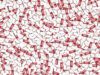Come scaricare Dike gratis
Per dare valore legale ad alcuni documenti, hai deciso di acquistare il kit di firma digitale di InfoCert. Completata con successo l’attivazione del servizio in questione, hai scoperto che tramite un software gratuito chiamato Dike è possibile non solo firmare digitalmente i propri documenti con semplicità ma anche verificare la firma su qualsiasi tipologia di file. Senza pensarci su due volte, hai dunque provato a scaricare il programma in questione sul tuo computer, senza però riuscirci.
Se le cose stanno esattamente come le ho descritte e, dunque, ti stai ancora chiedendo come scaricare Dike gratis, lascia che sia io a spiegarti come riuscire nel tuo intento. Se mi dedichi pochi minuti del tuo tempo libero, posso infatti mostrarti la procedura dettagliata per scaricare e installare questo programma sul tuo computer e fornirti — qualora ne avessi bisogno — anche le indicazioni per ottenere la relativa app per smartphone e tablet.
Come dici? È proprio quello che volevi sapere? Allora non dilunghiamoci oltre e vediamo come procedere. Mettiti comodo, ritagliati cinque minuti di tempo libero e dedicati alla lettura dei prossimi paragrafi. Seguendo le indicazioni che sto per darti e provando a metterle in pratica, ti assicuro che riuscirai a scaricare Dike su tutti i tuoi dispositivi senza riscontrare alcun tipo di problema. Buona lettura e, soprattutto, buon lavoro!
Indice
- Versioni disponibili e dispositivi compatibili
- Come scaricare Dike GoSign gratis
- Come accedere a Dike GoSign da browser
- Come scaricare Dike Util gratis
Versioni disponibili e dispositivi compatibili
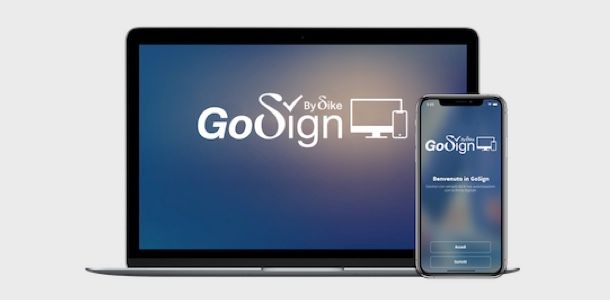
Prima di entrare nel vivo di questo tutorial e spiegarti come scaricare Dike gratis, ti sarà utile conoscere quali sono le versioni disponibili del programma e i dispositivi che supporta.
Dike è un software gratuito sviluppato da InfoCert che permette sia di apporre la firma digitale su un documento che di verificare la firma su qualsiasi tipo di file. Inoltre, consente di verificare e apporre anche marcature temporali e condividere documenti online.
Nel momento in cui scrivo questa guida, GoSign by Dike è l’ultima versione disponibile del software di InfoCert ed è compatibile con Windows 10, macOS (versione 10.13 e successive) e Ubuntu (versione 20 e successive). Rispetto al suo predecessore, chiamato Dike GoSign, GoSign by Dike propone una grafica completamente rinnovata tradotta in 6 lingue e nuove funzioni per la gestione dei documenti. Inoltre, gli utenti che preferiscono utilizzare GoSign senza installare alcun software sul proprio computer possono accedere al servizio anche direttamente da browser.
GoSign è disponibile anche sotto forma di applicazione gratuita per dispositivi Android e iPhone/iPad. Coloro che hanno attivato una licenza Business o una licenza Business+Grapho possono scaricare anche le app GoSign Business per Android e iOS/iPadOS e GoSign Grapho (la quale consente di utilizzare la firma grafometrica sul tablet) per dispositivi Android e iPad.
Come scaricare Dike GoSign gratis
Per scaricare Dike GoSign gratis sul tuo computer, non devi far altro che collegarti al sito ufficiale del servizio e premere sull’opzione per avviare il download del programma. Per scaricare l’app di GoSign per smartphone e tablet, invece, puoi semplicemente accedere allo store del tuo dispositivo e cercare l’applicazione che intendi scaricare tra GoSign, GoSign Business e GoSign Grapho. Trovi tutto spiegato nel dettaglio proprio qui sotto.
Come scaricare Dike su PC
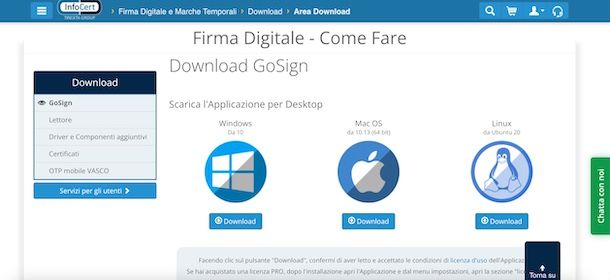
Per scaricare Dike su PC, collegati al sito ufficiale di InfoCert, individua la sezione Download GoSign e clicca sul pulsante Download relativo a Windows.
Completato lo scaricamento, fai doppio clic sul file GoSign-Desktop-installer.exe e attendi qualche istante affinché sia verificata la disponibilità di nuovi aggiornamenti.
Nella schermata Leggere il contratto di licenza di GoSign Desktop, apponi il segno di spunta accanto all’opzione Accetto i termini del contratto di licenza e clicca sul pulsante Installa, per avviare l’installazione. Attendi, quindi, che la barra di avanzamento raggiunga il 100% e premi sul pulsante Fine, per chiudere la finestra e avviare GoSign.
A questo punto, sei pronto per utilizzare GoSign senza account e iniziare a firmare i tuoi documenti. Per prima cosa, accedi alla sezione Configura premendo sull’icona della rotella d’ingranaggio, in alto a sinistra e procedi alla configurazione e personalizzazione della tua firma digitale.
Fatto ciò, accedendo nuovamente alla schermata principale di GoSign, puoi firmare documenti (Firma), verificare file (Verifica), applicare controfirme (Controfirma) e marche temporali (Marca) e molto altro ancora.
Inoltre, se hai un account InfoCert, puoi collegarlo a GoSign in modo tale da sincronizzare i tuoi dati tra più dispositivi e sfruttare le funzioni Web di GoSign. Per procedere, clicca sul pulsante Accedi o registrati ora! visibile in alto, per collegarti al sito ufficiale di InfoCert, inserisci i tuoi dati nei campi Indirizzo e-mail e Password e clicca sui pulsanti Accedi e Apri GoSign Desktop.
Se, invece, non hai un account e vuoi crearne uno, seleziona l’opzione Registrati. Per avere maggiori info a tal riguardo, ti lascio alla guida ufficiale di InfoCert dedicata all’argomento.
Come scaricare Dike su Mac
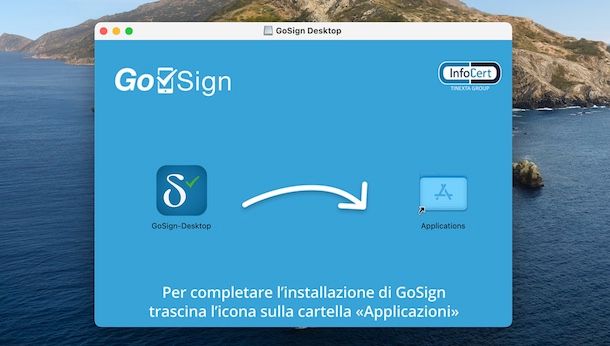
Se la tua intenzione è scaricare Dike su Mac, collegati al sito ufficiale di InfoCert e fai clic sul pulsante Download collocato in prossimità della voce macOS, per avviare lo scaricamento del software in questione.
Completato il download, apri il pacchetto .dmg appena scaricato, sposta GoSign nella cartella Applicazioni di macOS e apri il percorso in questione. Adesso, fai clic destro sull’icona di GoSign e seleziona la voce Apri per due volte consecutive, per bypassare le restrizioni di macOS riguardanti applicazioni di sviluppatori non certificati (operazione necessaria solo al primo avvio).
A questo punto sei pronto per usare GoSign per firmare e verificare i tuoi documenti e per applicare controfirme e marche temporali. Prima, però, dovrai configurare la tua firma e la marcatura temporale premendo sull’icona della rotella d’ingranaggio e accedendo alla sezione di tuo interesse tra Le tue firme, Marcature temporali e Firme Europee.
Infine, ti segnalo che se hai un account InfoCert, puoi associarlo a GoSign cliccando sul pulsante Accedi o registrati ora! visibile in alto. Automaticamente, sarai reindirizzato sul sito ufficiale di InfoCert e potrai accedere al tuo account inserendone i dati nei campi Indirizzo e-mail e Password e cliccando sul pulsante Accedi. Se, invece, non hai un account e vuoi crearne uno, seleziona l’opzione Registrati.
Come scaricare Dike su Android
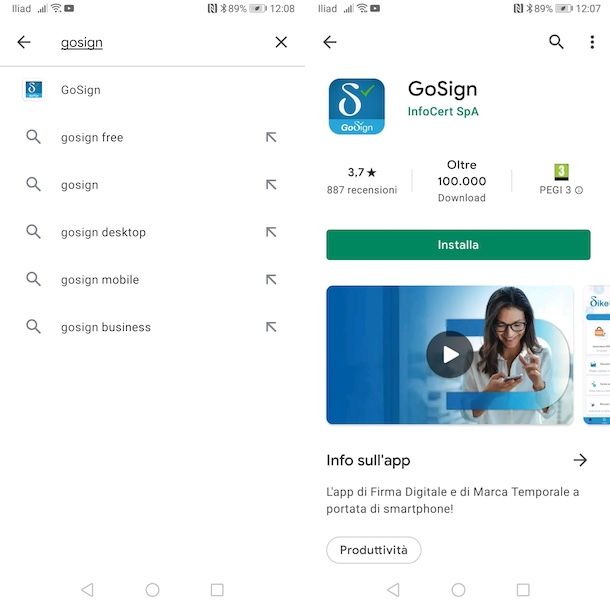
Per scaricare GoSign su Android, prendi il tuo smartphone e avvia il Play Store, premendo sulla sua icona (il simbolo ▶︎ colorato) presente in home screen o nel drawer delle app.
Adesso, fai tap sull’opzione Cerca app e giochi, collocata in alto, scrivi “GoSign” nel campo in questione e premi sull’icona della lente d’ingrandimento che si trova nell’angolo in basso a destra della tastiera, per visualizzare i risultati della ricerca.
A questo punto, individua GoSign (dovrebbe essere il primo risultato) e premi sulla sua icona, per accedere alla scheda descrittiva dell’applicazione (che puoi raggiungere anche premendo qui). Per avviare il download dell’app, fai tap sul pulsante Installa, attendi che la barra d’avanzamento raggiunga il 100% e, completato lo scaricamento, premi sul pulsante Apri, per avviare GoSign.
Se, invece, utilizzi un dispositivo su cui non è presente il Play Store (es. uno smartphone HUAWEI con AppGallery), puoi scaricare GoSign tramite uno store alternativo, come ti ho spiegato nella mia guida su come installare app su HUAWEI.
Al primo avvio di GoSign, premi sul pulsante Consenti, per consentire all’app in questione di accedere alle foto e ai file multimediali presente sul tuo dispositivo, fai tap sul pulsante Inizia e seleziona le opzioni Avanti (per due volte consecutive) e Chiudi, per accedere alla schermata principale di GoSign.
A questo punto, premi sull’opzione Accedi relativa alla voce Firma remota, inserisci le credenziali che ti sono state fornite al momento dell’attivazione della tua firma digitale nei campi UserID e Password e fai tap sul pulsante Accedi.
Selezionando, invece, l’opzione Collega account visibile nel box Marca Temporale, puoi collegare il tuo account e utilizzare le marche temporali acquistate. Per la procedura dettagliata, ti lascio alla guida dedicata alla configurazione di GoSign Mobile di InfoCert.
Come scaricare Dike su iPhone/iPad
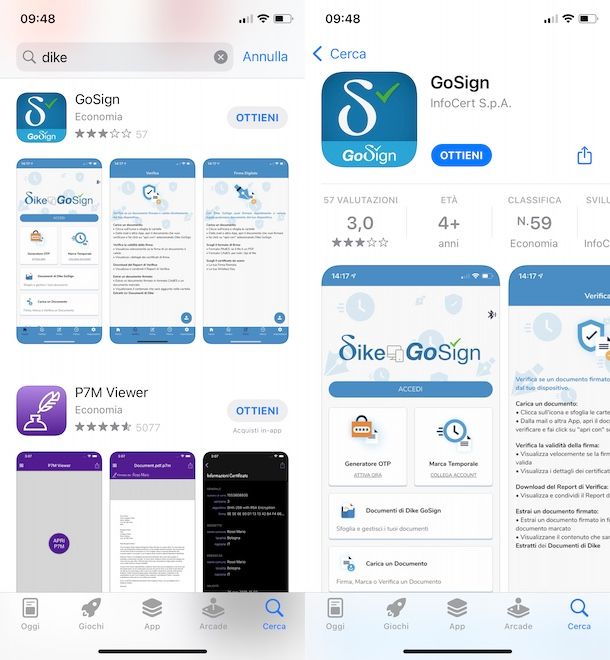
Vorresti scaricare l’app GoSign su iPhone/iPad? In tal caso, avvia l’App Store, premendo sulla sua icona (la “A” bianca su sfondo azzurro) presente nella home screen o nella Libreria app, e seleziona la voce Cerca dal menu in basso.
Nella nuova schermata visualizzata, fai tap sull’opzione Giochi, app, storie e molto altro ancora collocata in prossimità della voce Cerca, digita “GoSign” nel campo di ricerca apposito e premi sul pulsante Cerca.
Adesso, individua GoSign nei risultati della ricerca (dovrebbe essere il primo risultato) e fai tap sulla sua icona, per accedere alla scheda descrittiva dell’applicazione (che puoi raggiungere anche premendo qui).
Premi, poi, sul pulsante Ottieni e, se richiesto, verifica la tua identità tramite Face ID, Touch ID o immissione della password dell’ID Apple. Se, invece, in passato avevi già scaricato l’app in questione, fai tap sull’icona della freccia dentro una nuvoletta, per avviarne sùbito il download.
Completato lo scaricamento, premi sul pulsante Apri (o selezione l’icona dell’app dalla Home screen o dalla Libreria app), per avviare GoSign, fai tap sulla voce Inizia e premi sui pulsanti Avanti (per due volte consecutive) e Chiudi.
Adesso, seleziona l’opzione Accedi visibile in prossimità della voce Firma remota per collegare la tua firma digitale a GoSign, mentre selezionando l’opzione Collega account presente nel box Marca Temporale puoi collegare l’app in questione al servizio di marcatura temporale.
Come accedere a Dike GoSign da browser
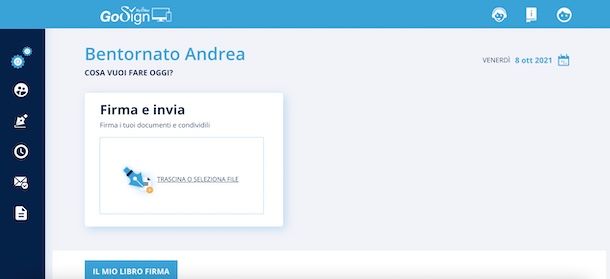
Come accennato nelle righe iniziali di questa guida, è possibile usare Dike GoSign anche senza necessariamente scaricare e installare alcun software sul proprio computer. Infatti, il servizio in questione è disponibile anche in una versione Web accessibile tramite un account che è possibile creare attivando uno dei prodotti di InfoCert (es. attivando la PEC gratis o firma digitale).
Per accedere a GoSign tramite browser, collegati al sito ufficiale del servizio, inserisci i dati del tuo account nei campi Nome utente e Password, clicca sul pulsante Accedi e il gioco è fatto.
Come scaricare Dike Util gratis

Se ti stai chiedendo se è ancora possibile scaricare Dike Util, il software di InfoCert per la gestione delle smart card, mi dispiace dirti che la risposta è negativa. Infatti, poiché non risponde più alle caratteristiche di sicurezza richieste dalle normative vigenti, il software in questione non è più distribuito da InfoCert.
Detto ciò, devi sapere che tutte le funzioni di Dike Util sono disponibili all’interno di GoSign, raggruppate nella sezione Configurazione.

Autore
Salvatore Aranzulla
Salvatore Aranzulla è il blogger e divulgatore informatico più letto in Italia. Noto per aver scoperto delle vulnerabilità nei siti di Google e Microsoft. Collabora con riviste di informatica e cura la rubrica tecnologica del quotidiano Il Messaggero. È il fondatore di Aranzulla.it, uno dei trenta siti più visitati d'Italia, nel quale risponde con semplicità a migliaia di dubbi di tipo informatico. Ha pubblicato per Mondadori e Mondadori Informatica.